- kmplayer播放器如何加载本地另存的字幕 07-16 18:35
- kmplayer plus如何调整字幕 07-09 11:52
- tt语音开黑版官网入口 12-20 08:56
- OBS Studio如何录屏 12-20 08:53
- 火狐浏览器如何打开控制台 12-19 17:59
- 腾讯视频怎么开启允许腾讯视频驻留 12-19 17:51
- 微信开发者工具怎么上传代码时自动补全 12-19 17:41
- 暴风影音如何设置并开启老板键 12-19 17:36
KMPlayer是一款功能全面的播放器工具,不少用户在使用软件的时候,对于如何调整视频解码器,还不是很了解。这里为大家带来详细的介绍,想了解的小伙伴快一起来看看吧!

1.打开KMPlayer 64X,点击界面顶部的“KMPlayer”菜单。
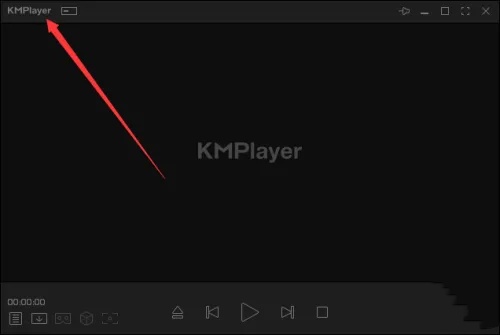
2.在展开的下拉菜单中,选择“选项”并点击。
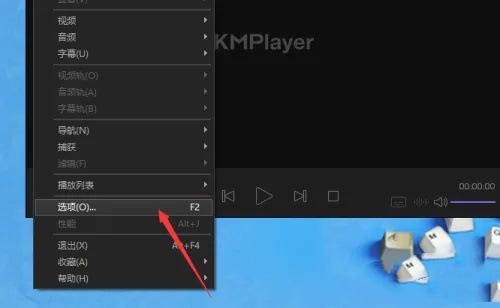
3.在弹出的“选项”对话框中,点击“内部滤镜”。
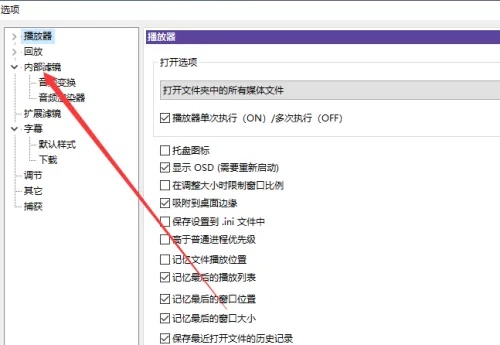
4.在“内部滤镜”对话框中,点击“视频解码器”按钮。
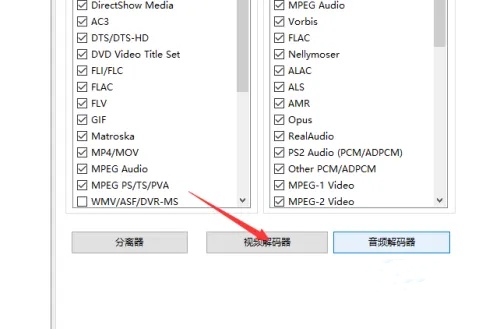
5.在打开的属性对话框中,对相关参数进行调整。
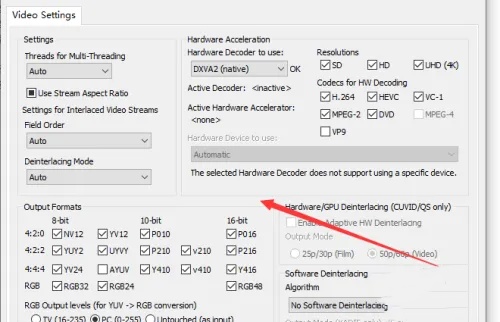
6.调整完毕后,点击“确定”按钮以保存所做的更改。
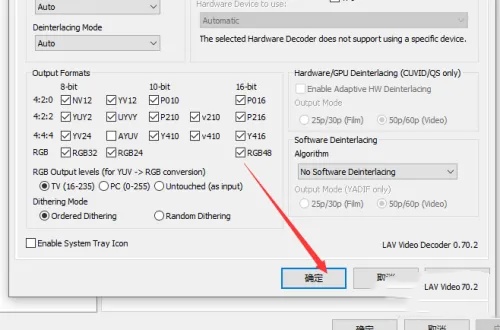
30.76MB / 2025-12-19
77.07MB / 2025-12-19
2.78MB / 2025-12-19
7.59MB / 2025-12-19
465.91MB / 2025-12-19
23.41MB / 2025-12-19
102.03MB
2025-12-18
5.09MB
2025-12-17
16.91MB
2025-12-18
47.67MB
2025-12-18
61.38MB
2025-12-18
11.17MB
2025-12-17
84.55MB / 2025-09-30
248.80MB / 2025-07-09
2.79MB / 2025-10-16
63.90MB / 2025-12-09
1.90MB / 2025-09-07
210.99MB / 2025-06-09
374.16MB / 2025-10-26
京ICP备14006952号-1 京B2-20201630 京网文(2019)3652-335号 沪公网安备 31011202006753号违法和不良信息举报/未成年人举报:legal@3dmgame.com
CopyRight©2003-2018 违法和不良信息举报(021-54473036) All Right Reserved


















